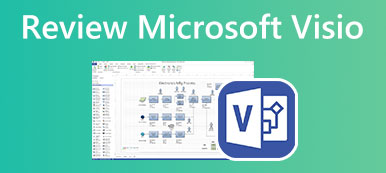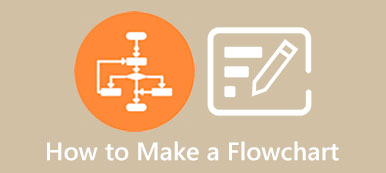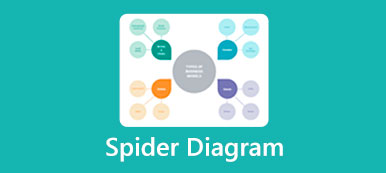本文將介紹一種圖表,一種 氣泡圖. 如今,我們的生活和工作場所充滿了數據、想法和見解。 然而,將它們轉化為動作是一個大問題,因為它們是抽象的並且難以理解。 這使得可視化成為每個人的基本技能。 氣泡圖有助於學生、教師和專業人士以地圖的形式表示關於任何主題的信息和想法。 要了解此圖表,您可以閱讀下面的介紹。

第 1 部分:什麼是氣泡圖
如前所述,氣泡圖是以地圖形式表示信息的可視化圖表或插圖。 它是一個被形容詞包圍的名詞的表示,可以用來描述和定義主題。 名詞或主要關鍵字寫在地圖中心的大氣泡內,而相關信息則寫在周圍的小氣泡內。
氣泡圖用於描述任何主題或主題。 主要目的包括:
1. 小說。 您可以從電影、小說或書籍中選擇一個角色,然後用最能描述它的詞語分析其屬性。
2.為了科學。 學生可以用氣泡圖畫一個章節,理解清楚。 許多學科的老師都使用泡泡圖來幫助他們的學生,例如物理、化學、生物等。
3. 概念學習。 有些概念和術語聽起來很抽象,但如果用氣泡圖畫出來,你會發現它們很容易理解。
4. 了解角色。 我們在生活和工作中扮演著各種各樣的角色,營銷人員、銷售人員、CEO、CFO等,氣泡圖可以幫助他人準確清晰地了解這些角色。
5. 進行頭腦風暴。 團隊成員或學生可以合作創建氣泡圖。 這是一個集思廣益的過程。
6. 用於產品展示。 許多企業依靠氣泡圖來描述他們的新產品或服務。 使客戶能夠快速了解產品的屬性或相關主題。
第 2 部分:最佳氣泡圖示例
根據用途,氣泡圖可以分為幾種類型。 為了幫助您清楚地理解它們,我們根據以下類型顯示氣泡圖示例。
1.人物氣泡圖。 在這個例子中,觀眾可以獲得特定角色的屬性。
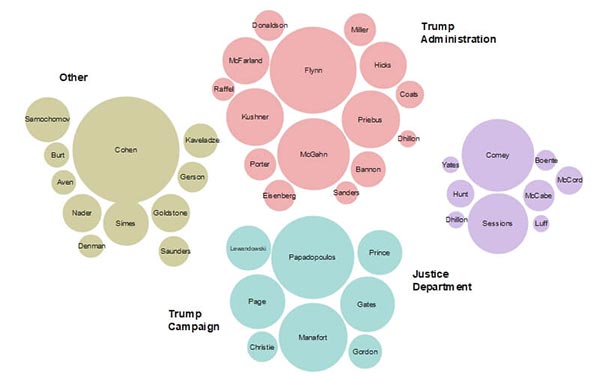
2.科學泡泡圖。 氣泡圖是理科學生的絕佳學習工具。 他們用它來描述一個實體的各種屬性之間的關係。
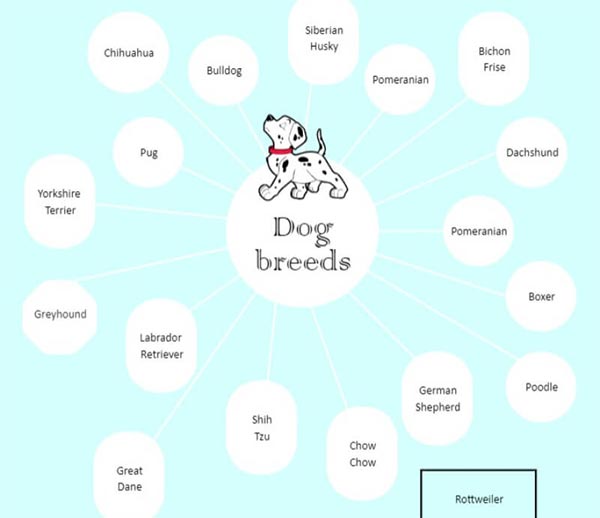
3.概念氣泡圖。 我們使用這種氣泡思維導圖來理解概念與其主題之間的關係。

4.角色氣泡圖。 它們描述了新角色或特定角色的某些屬性。 在小型企業中,利益相關者和所有部門都可以通過這些氣泡圖了解新角色。
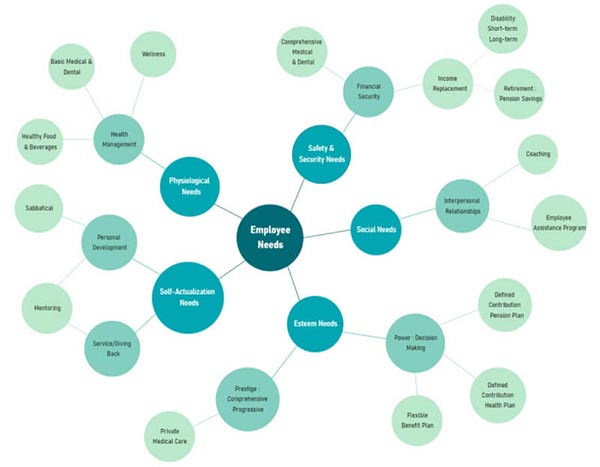
5. 頭腦風暴氣泡圖。 這是一個重要的氣泡圖示例。 一個團隊或一個小組可以使用頭腦風暴氣泡圖一起解釋一個想法或提出一個術語。
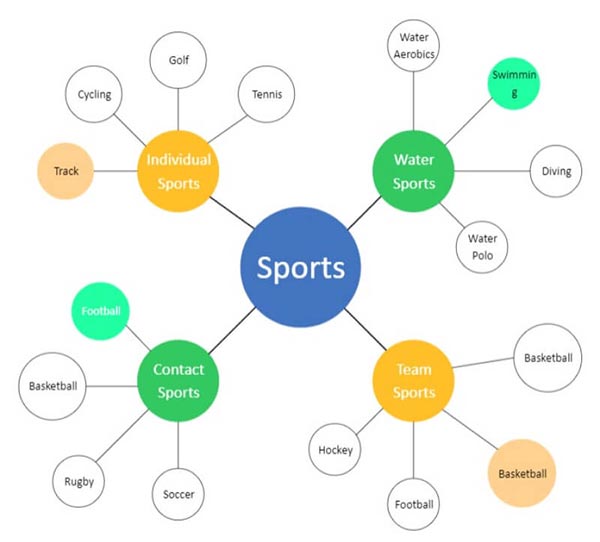
6.產品氣泡圖。 它們幫助客戶清楚地了解產品或服務。 這是另一個重要的商業氣泡圖示例。
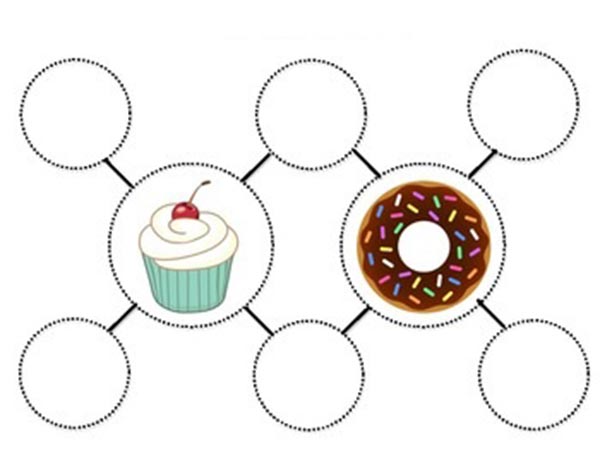
第 3 部分:如何製作氣泡圖
現在,你應該明白什麼是氣泡圖了,但是如何製作它就成了一個新問題。 不可否認,您可以使用 MS Word 或 PowerPoint 中的內置形狀繪製氣泡圖。 但是,它們缺少模板,對於初學者來說不是一個好的選擇。
幸運的是, 思維導圖 可以滿足您的需要。 這是一個基於網絡的應用程序,讓您無需安裝任何軟件即可在線製作氣泡圖。 此外,它是完全免費的,無需額外付費。 嵌入式模板和主題可以幫助您簡化整個工作流程。 以下是製作氣泡圖的基本步驟。
步驟1 打開網絡瀏覽器,訪問在線氣泡圖製作器。 登錄到您的帳戶。 如果您沒有,請免費創建一個新帳戶。
步驟2 點擊 創建你的思維導圖 按鈕打開下一頁。 然後前往 全新 從左側的選項卡,您將看到模板和主題。 選擇合適的進入編輯頁面。
步驟3 在這裡你可以得到地圖上的主要氣泡。 雙擊主氣泡,然後寫下主題。
步驟4 找到頂部菜單欄並選擇 節點 添加一個節點。 如果要更改節點的形狀,請單擊並展開右側邊欄,轉到 次數 選項卡,然後在下面選擇一個形狀 三方圈 工具。 您還可以用圖標和顏色裝飾節點。 雙擊節點並輸入屬性。 重複該步驟以添加所有節點和子節點。
步驟5 單擊氣泡並將其拖動到適當的位置。 對其他氣泡執行相同的操作,直到獲得完美的佈局。
步驟6 最後,點擊 出口 按鈕,然後選擇合適的格式下載地圖。 或者點擊 分享到 按鈕直接發布氣泡圖。
進一步閱讀:第 4 部分:氣泡圖常見問題解答
我們為什麼要使用氣泡圖?
氣泡圖專門用於描述一個對象。
氣泡圖是圖形嗎?
氣泡圖是一種多變量圖,它使用氣泡在三個維度上表示數據點。
你如何閱讀氣泡圖?
創建者想要在氣泡圖中描述的對象位於中心。 屬性圍繞對象。
結論
本指南討論了 氣泡圖是什麼、類型、最佳示例以及如何為初學者製作氣泡圖。 大家可以跟著我們的介紹快速上手。 我們列出了最好的例子來幫助您輕鬆理解氣泡圖。 MindOnMap 是免費在線創建氣泡圖的最佳方法。 如果您對此主題還有其他疑問,請隨時在本帖下方留言。



 iPhone數據恢復
iPhone數據恢復 iOS系統恢復
iOS系統恢復 iOS數據備份和還原
iOS數據備份和還原 iOS屏幕錄像機
iOS屏幕錄像機 MobieTrans
MobieTrans iPhone轉移
iPhone轉移 iPhone橡皮擦
iPhone橡皮擦 WhatsApp轉移
WhatsApp轉移 iOS解鎖
iOS解鎖 免費HEIC轉換器
免費HEIC轉換器 iPhone 位置轉換器
iPhone 位置轉換器 Android數據恢復
Android數據恢復 故障Android數據提取
故障Android數據提取 Android數據備份和還原
Android數據備份和還原 手機轉移
手機轉移 數據恢復
數據恢復 藍光播放器
藍光播放器 Mac Cleaner
Mac Cleaner DVD刻錄
DVD刻錄 PDF 轉換
PDF 轉換 Windows密碼重置
Windows密碼重置 手機投影
手機投影 視頻轉換器最終版
視頻轉換器最終版 視頻編輯
視頻編輯 屏幕錄像大師
屏幕錄像大師 PPT到視頻轉換器
PPT到視頻轉換器 幻燈片製作
幻燈片製作 免費視頻轉換器
免費視頻轉換器 免費屏幕錄像機
免費屏幕錄像機 免費HEIC轉換器
免費HEIC轉換器 免費視頻壓縮器
免費視頻壓縮器 免費的PDF壓縮器
免費的PDF壓縮器 免費音頻轉換器
免費音頻轉換器 免費錄音機
免費錄音機 免費視頻喬伊納
免費視頻喬伊納 免費圖像壓縮器
免費圖像壓縮器 免費背景橡皮擦
免費背景橡皮擦 免費圖像升頻器
免費圖像升頻器 免費水印去除劑
免費水印去除劑 iPhone屏幕鎖
iPhone屏幕鎖 拼圖立方體
拼圖立方體